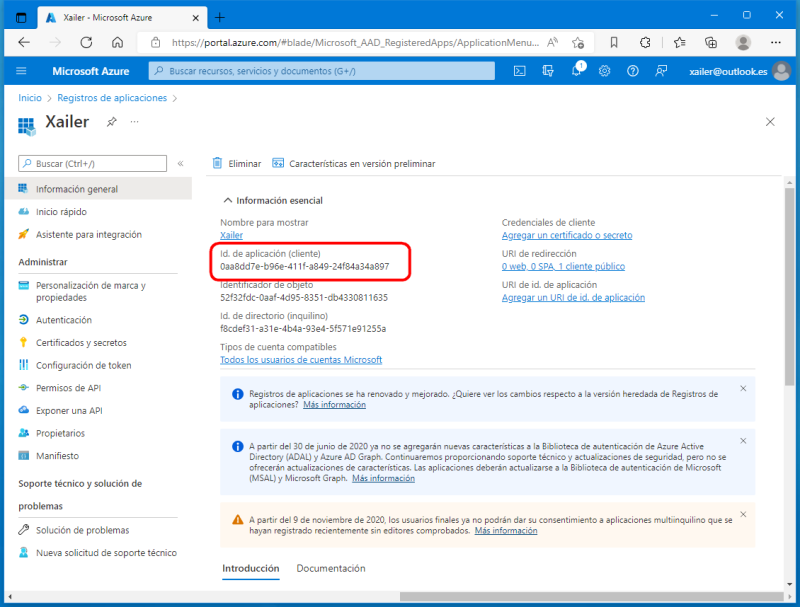Herramientas de usuario
Crear una aplicación en Microsoft Azure para usar el API de OneDrive
Para utilizar la clase TOneDrive desde Xailer hay que crear una aplicación en el servicio OneDrive de Microsoft. Este tutorial muestra los pasos a seguir para crear y configurar dicha aplicación.
Antes de empezar, debemos tener una cuenta de Microsoft (outlook.com, hotmail.com, etc.). Con estas cuentas tendremos el problema de que cuando el usuario se identifique para nuestra aplicación aparecerá como Editor no comprobado, aunque todo lo demás funcionará correctamente.
Si queremos evitar este inconveniente tendremos que darnos de alta como partner Microsoft y utilizar una cuenta del tipo <usuario>@<nuestro_dominio>.onmicrosoft.com. No obstante, los pasos y requisitos para darse de alta como partner Microsoft exceden el ámbito de este tutorial, por lo que aquí veremos solamente como crear una aplicación con una cuenta normal de Microsoft.
El primer paso es identificarnos en el portal Azure de Microsoft, y acceder a esta dirección: https://portal.azure.com/#blade/Microsoft_AAD_RegisteredApps/ApplicationsListBlade
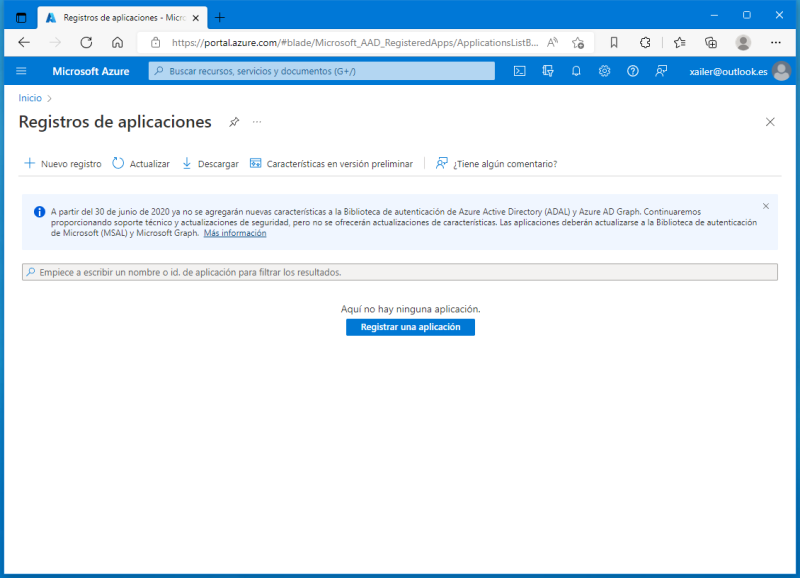
Pulsamos sobre el botón Registrar una aplicación. Aquí sólo tenemos que poner el nombre de nuestra aplicación y seleccionar el tipo de cuenta con las que seremos compatibles.
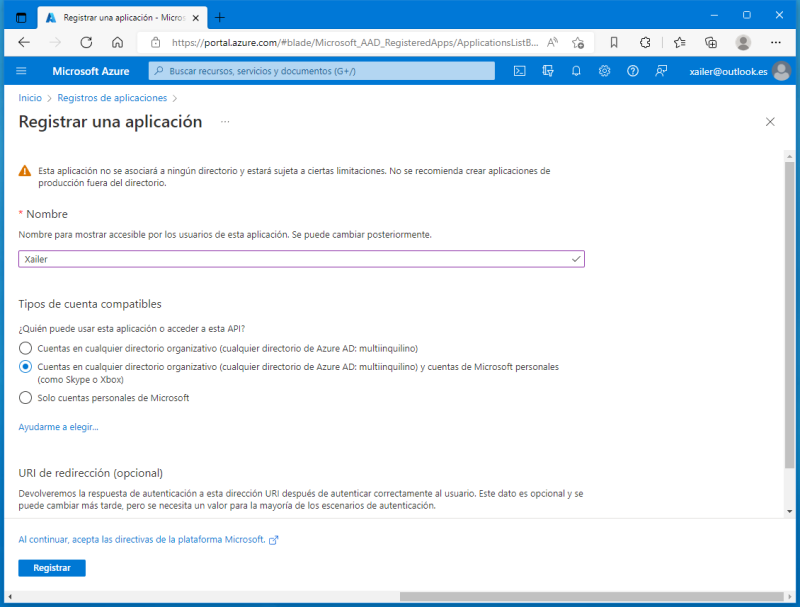
Pulsamos sobre Registrar y se nos creará la aplicación
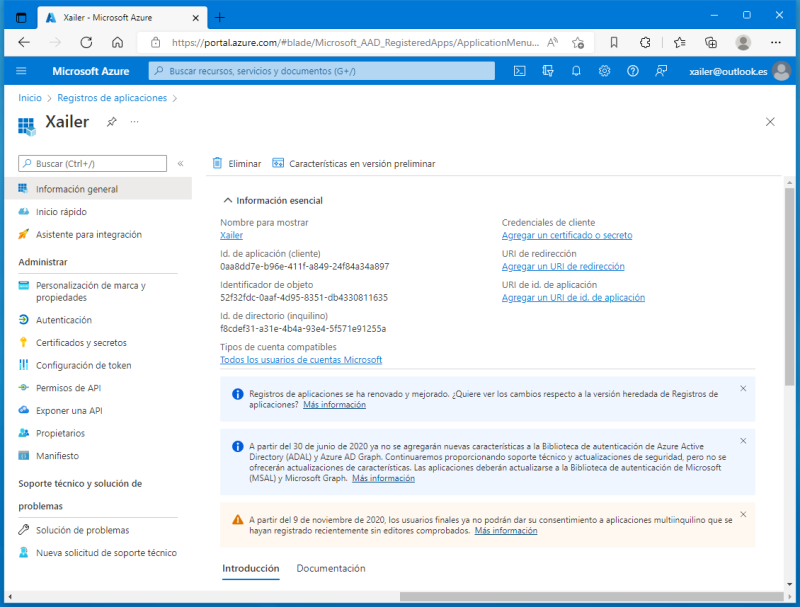
A partir de aquí sólo hay unos pocos pasos para tener nuestra aplicación configurada y lista para usar.
Accedemos a Personalización de marca y propiedades y rellenamos todo lo que nos pida. Es conveniente especificar las direcciones URL de las condiciones de servicio y declaración de privacidad. En caso contrario Microsoft puede cancelarnos la aplicación en cualquier momento.
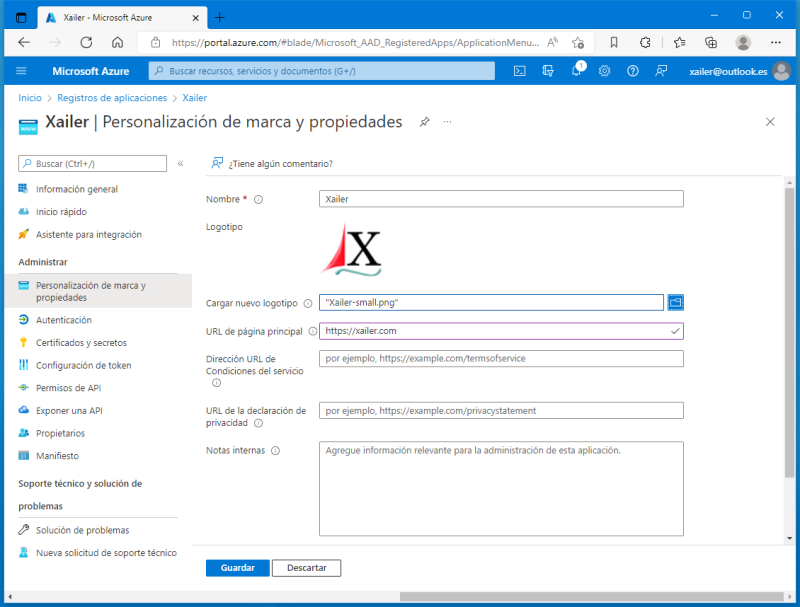
También debemos seguir los pasos del enlace Configurar un dominio
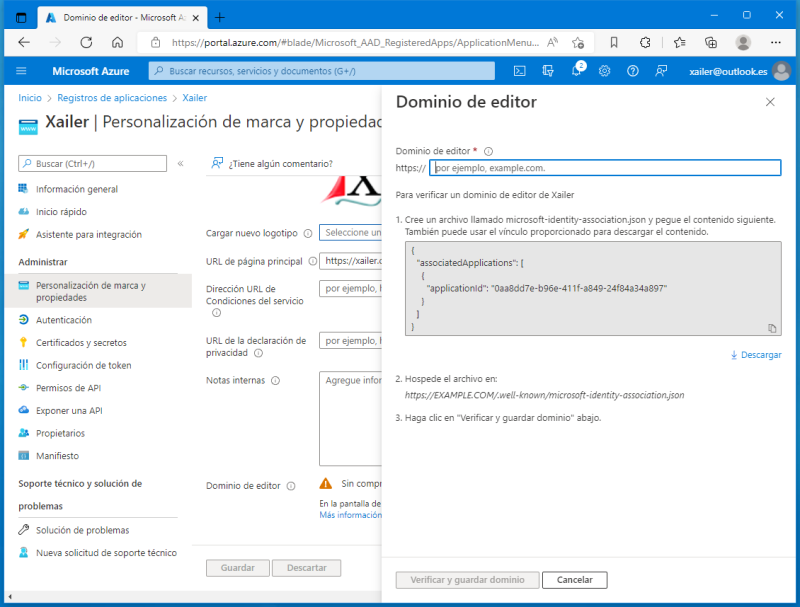
A continuación, nos vamos al apartado Autenticación. Pulsamos en Agregar una plataforma, seleccionamos Aplicaciones móviles y de escritorio y seleccionamos la primera URI que nos propone
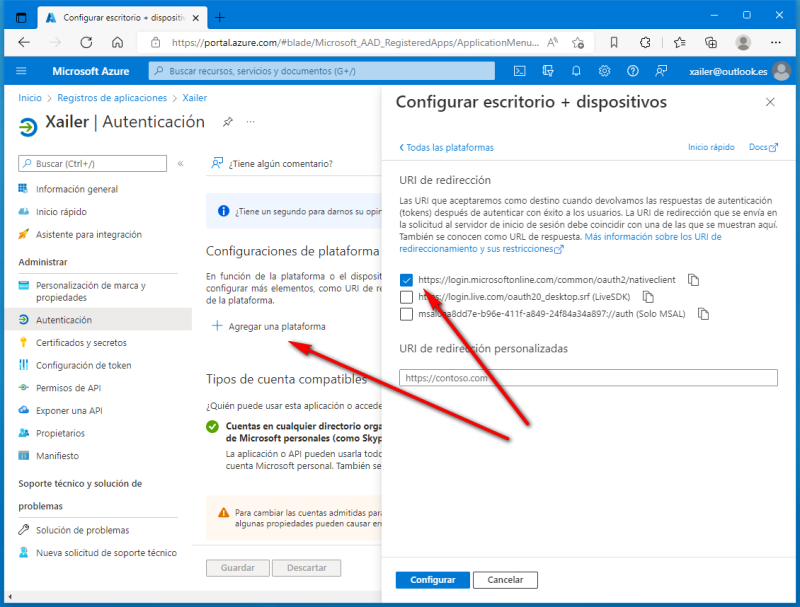
El último paso de esta página es activar la opción Permitir flujos de clientes públicos que hay al final de la misma
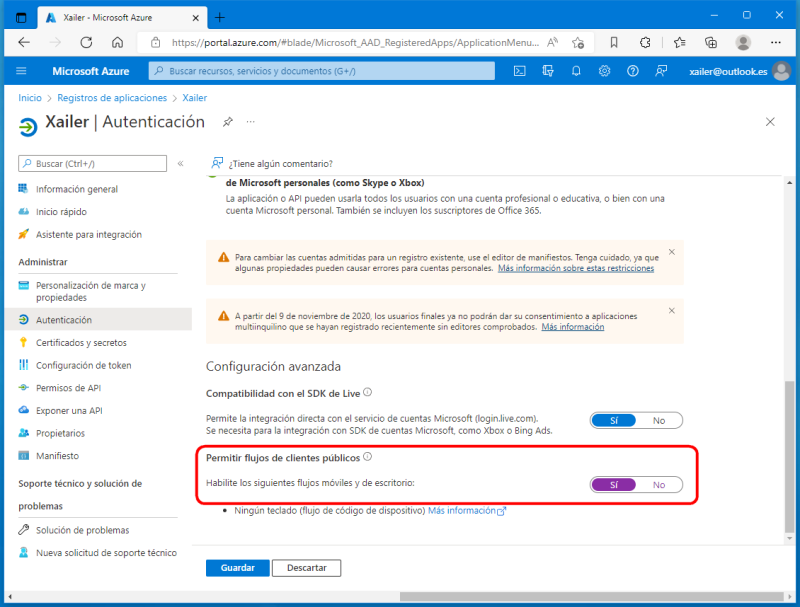
Ahora vamos a por los permisos de la aplicación. Accedemos al apartado Permisos de API, y nos saldrá ya marcado el permiso User.Read dentro de Microsoft Graph
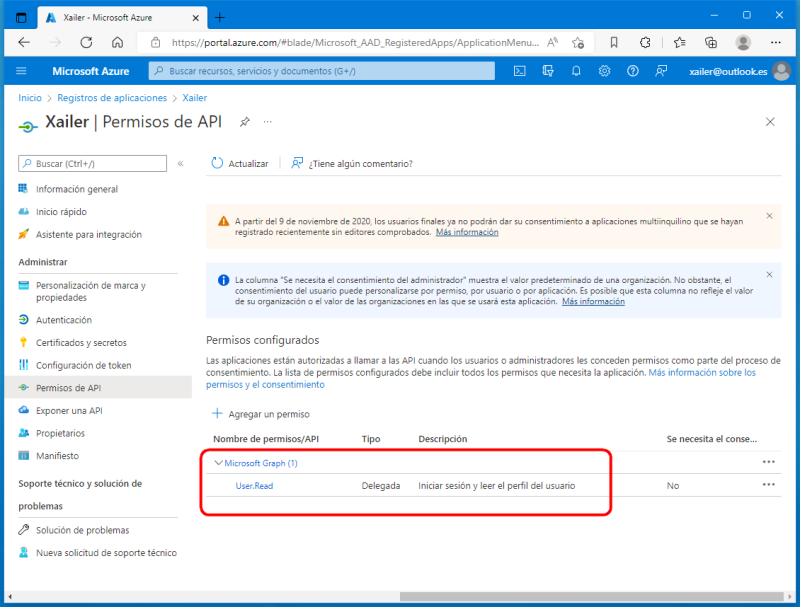
Pulsamos en Agregar un permiso, y seleccionamos Microsoft Graph
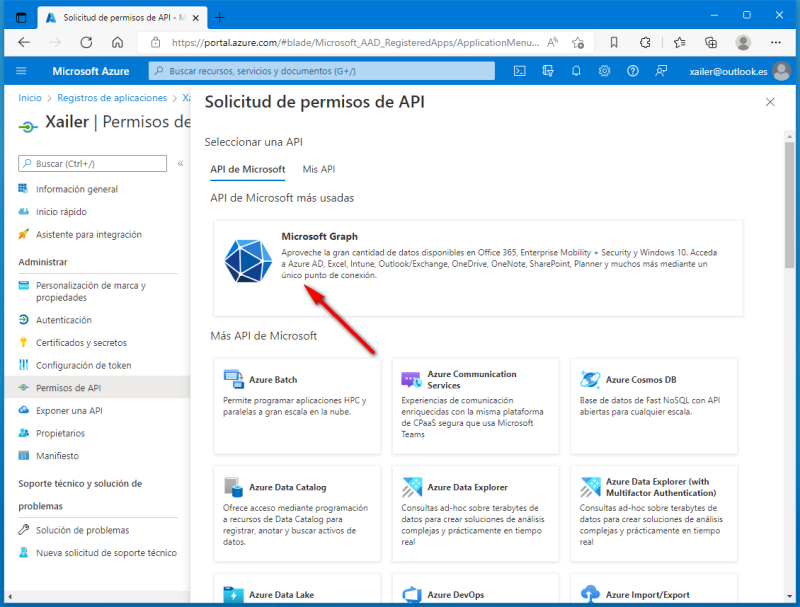
Seleccionamos Permisos delegados y en el cuadro de búsqueda escribimos appfolder para localizar y marcar el permiso que necesitamos Files.ReadWrite.AppFolder
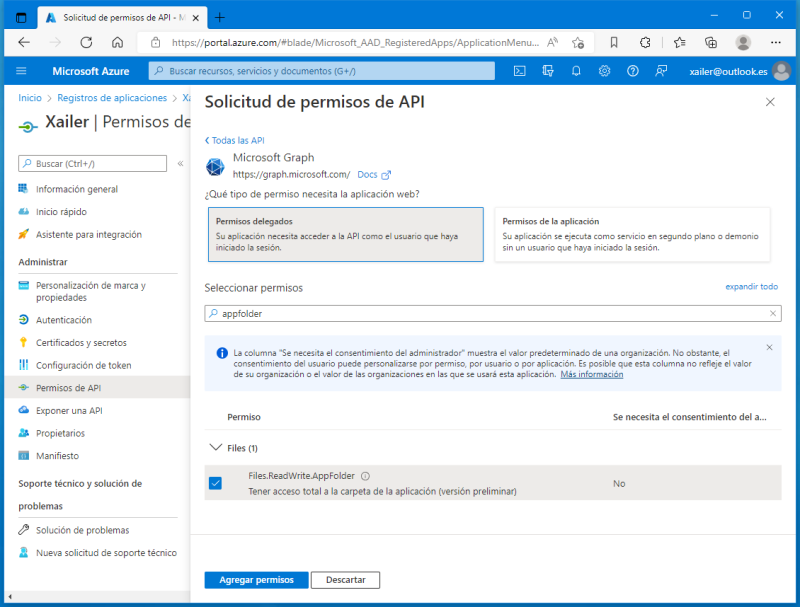
También se puede utilizar el Asistente para integración y seguir los pasos indicados, teniendo en cuenta que debemos escoger Aplicación de escritorio siempre que se nos pida.
Finalmente debemos tomar nota del Id. de aplicación (cliente), que es el identificador que necesitamos para acceder al API de OnDrive desde nuestros programas Xailer.